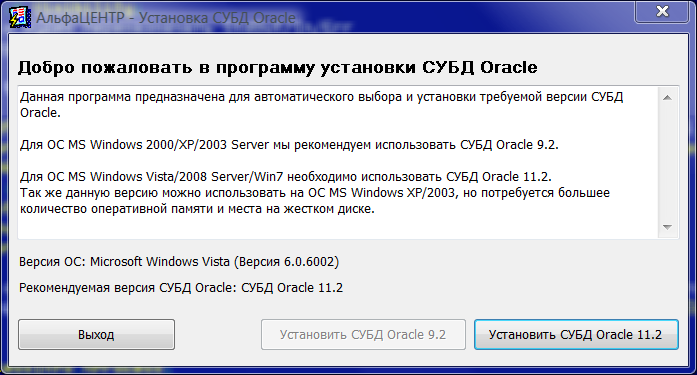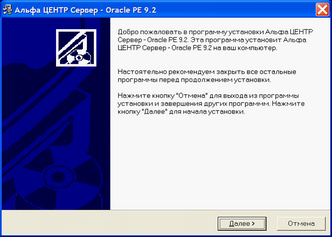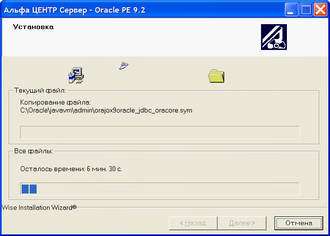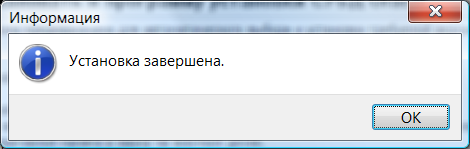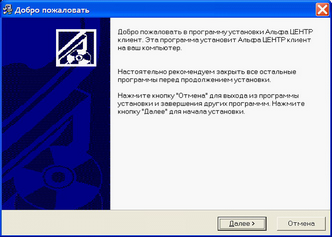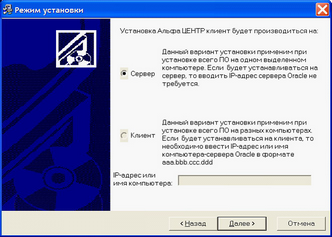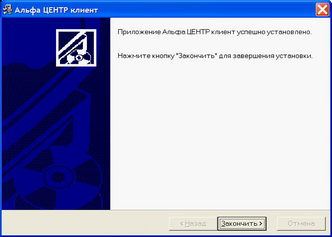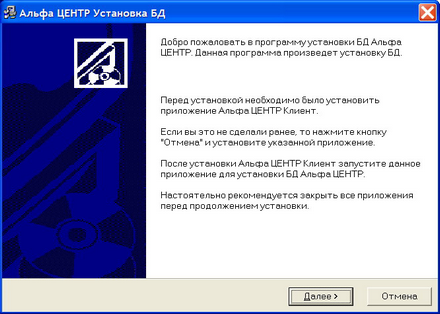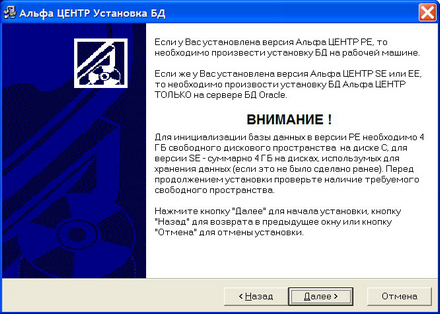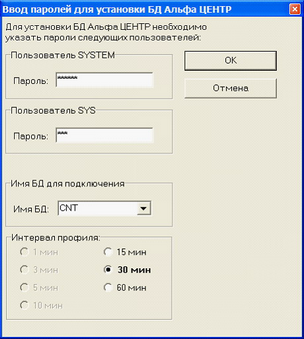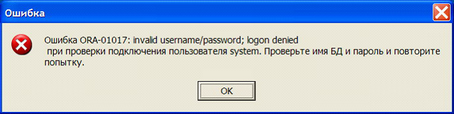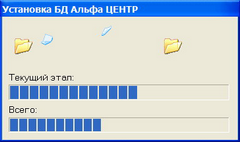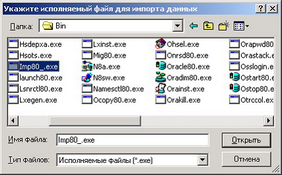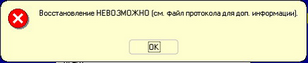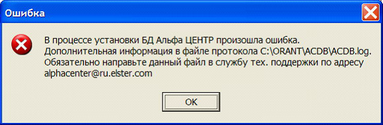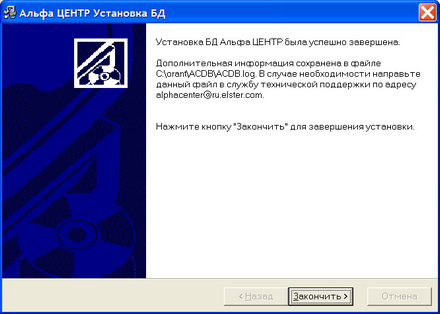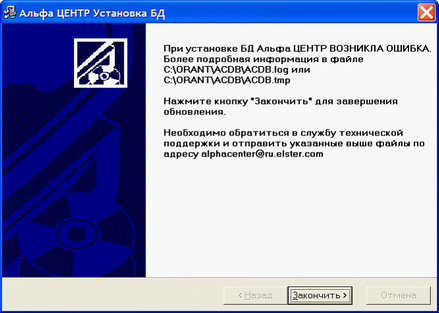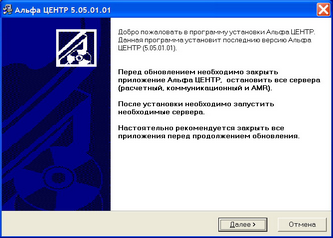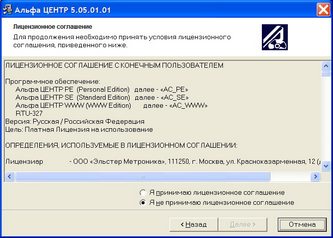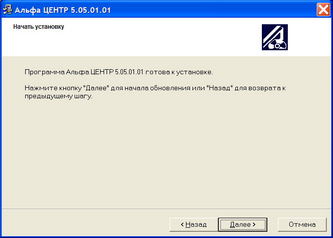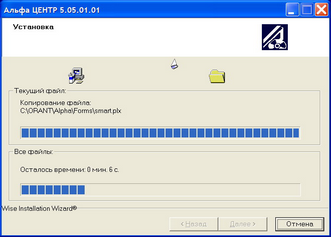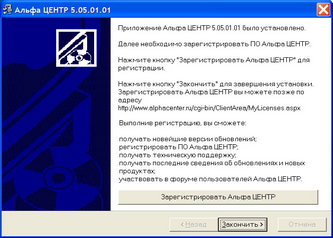Перед установкой рекомендуется установить последний Service Pack для Windows и приложение Adobe Acrobat Reader для просмотра документов в формате pdf.
Модуль |
Файл |
Описание |
АльфаЦЕНТР |
AlphaCenter\AlphaCenterSetup.exe |
Экранный интерфейс ПО "АльфаЦЕНТР" |
АльфаЦЕНТР клиент |
AlphaCenter_Client\AlphaCenterClientSetup.exe |
Модуль АльфаЦЕНТР клиент, предназначен для связи всех модулей с сервером БД Oracle |
АльфаЦЕНТР Коммуникатор |
AlphaCenter_Comm\ACCommSetup.exe |
Модуль АльфаЦЕНТР Коммуникатор, предназначен для работы с коммуникациями, опроса счетчиков и РТУ; |
АльфаЦЕНТР БД |
AlphaCenter_DB\AlphaCenterDBSetup.exe |
Модуль АльфаЦЕНТР БД, предназначен для установки БД АльфаЦЕНТР на сервер Oracle; |
АльфаЦЕНТР Лаптоп |
AlphaCenter_Laptop\ACLSetup.exe |
Модуль АльфаЦЕНТР Лаптоп, предназначен для ручного сбора данных и переноса их в центральную БД; |
АльфаЦЕНТР Мониторинг |
AlphaCenter_Monitor\ACMonitorSetup.exe |
Модуль АльфаЦЕНТР Мониторинг, предназначен для оперативного контроля и просмотра данных из БД; |
АльфаЦЕНТР Диспетчер Заданий |
AlphaCenter_TaskManager\ACTaskManagerSetup.msi |
Модуль АльфаЦЕНТР Диспетчер Заданий, предназначен для ручного и автоматического формирования различных макетов; |
АльфаЦЕНТР Утилиты |
AlphaCenter_Utils\ACUtilsSetup.exe |
Модуль АльфаЦЕНТР Утилиты, предназначен для создания резервной копии БД и для выполнения других вспомогательных операций; |
АльфаЦЕНТР Диагностика и Анализ данных |
AlphaCenter_DAD\ACDADSetup.exe |
Модуль Диагностика и Анализ данных предназначен для диагностики и оповещения о различных ситуациях по электронной почте, СМС и на карте |
АльфаЦЕНТР WEB |
AlphaCenter_Web\ACWebSetup.exe |
Модуль АльфаЦЕНТР WEB, предназначен для просмотра информации через Интернет-браузер; |
Документация |
\Doc\*.* |
Документация для ПО "АльфаЦЕНТР" |
СУБД Personal Oracle |
\Personal_Oracle\Setup.exe |
Программа выбора и установки СУБД Personal Oracle 11.2/9.2 |
HaspInfo |
\Tools\Hasp\HaspInfo.exe |
Модуль для просмотра информации о HASP-ключе; |
Драйвер HASP-ключа |
\Tools\Hasp\HDD32.exe |
Программа установки драйвера HASP-ключа; |
Автостарт сервера БД |
\Tools\ACOraAutoStartSetup.exe |
Программа установки службы автостарта СУБД Oracle 8.x на Windows XP/2003. |
Порядок установка АльфаЦЕНТР PE:
![]() Шаг 1 - Установка драйвера HASP-ключа
Шаг 1 - Установка драйвера HASP-ключа
Файл \Tools\Hasp\ HDD32.exe или HDD32_Old.exe |
![]() Шаг 2 - Установка ORACLE 11.2/9.2 Personal Edition
Шаг 2 - Установка ORACLE 11.2/9.2 Personal Edition
Файл Personal_Oracle\Setup.exe (при установке AC_PE2 на второе рабочее место данный пункт пропускается); Стартовая форма показана на рисунке ниже.
Программа после своего запуска определит версию ОС и предложит подходящую версию СУБД Oracle. Для ОС MS Windows Vista/Server 2008/Windows 7 необходимо использовать СУБД Oracle 11.2. Для ОС MS Windows 2000/XP/Server 2003 можно использовать как СУБД Oracle 9.2, так и СУБД Oracle 11.2. Поскольку СУБД Oracle 9.2 требует меньше оперативной памяти и дискового пространства, то для ОС MS Windows XP/Server 2003 рекомендуется использовать СУБД Oracle 9.2. Для запуска программы установки соответствующей версии СУБД Oracle нажмите соответствующую кнопку. Работа программы установки СУБД Oracle 11.2 описана в разделе Установка СУБД Oracle 11.2; Работа программы установки СУБД Oracle 9.2 показана ниже.
|
||||||
![]() Шаг 3 - установка АльфаЦЕНТР клиент
Шаг 3 - установка АльфаЦЕНТР клиент
Файл \AlphaCenter_Client\AlphaCenterClientSetup.exe Установка модулей взаимодействия с БД (АльфаЦЕНТР клиент) (при установке AC_PE2 выполняется на каждом рабочем месте);
|
![]() Шаг 4 - Установка АльфаЦЕНТР БД
Шаг 4 - Установка АльфаЦЕНТР БД
Файл \AlphaCenter_DB\AlphaCenterDBSetup.exe Установка БД АльфаЦЕНТР для версии PE производится на том же компьютере, что и все остальное программное обеспечение. Для установки необходимо 4 Гб на диске "С". При установке AC_PE2 выполняется только на первом рабочем месте – там, где установлен Personal Oracle); НИКОГДА НЕ УСТАНАВЛИВАЙТЕ АльфаЦЕНТР БД НА УЖЕ РАБОТАЮЩИЙ СЕРВЕР БД АльфаЦЕНТР. ЭТО ПРИВОДИТ К ПОЛНОЙ ПОТЕРЕ ВСЕЙ ВАШЕЙ ИНФОРМАЦИИ.
При стандартной конфигурации установка БД АльфаЦЕНТР происходит автоматически. В процессе установки от пользователя требуется минимальное вмешательство. Если же конфигурация компьютера имеет некоторые особенности, то от пользователя может потребоваться некоторые манипуляции, показанные ниже. Рассмотрим процесс установки.
По умолчанию программа установки пытается установить соединение с БД, НЕ СПРАШИВАЯ об этом пользователя. Если же автоматически установить соединение не удалось, то пользователю будет предложено ввести имя пользователя, пароль и имя БД. В процессе установки приняты следующие параметры по умолчанию: •Для версии 11.2 (PE/SE/UE с июня 2010 года) – для пользователя SYSTEM пароль SYSTEM, SYS – SYS; •Для версии 9.x (PE с 2008 года, SE с 2007 года) – для пользователя SYSTEM пароль SYSTEM, SYS – SYS; •Для версии 8.x (PE до 2007 года, SE до 2006) – для пользователя SYSTEM пароль manager, SYS – change_on_install; •Пароль пользователя CNT – CNT; Данные пароли являются паролями по умолчанию и задаются во время установки сервера БД Oracle. Если администратор БД не менял их самостоятельно, то они должны совпадать с указанными. Также, по умолчанию, программа установки пытается установить соединение с сервером БД, строка соединения (имя БД), для которого равна CNT. НЕ РЕКОМЕНДУЕТСЯ УКАЗЫВАТЬ ДРУГИЕ ИМЕНА ПОЛЬЗОВАТЕЛЕЙ. ЭТО МОЖЕТ ПРИВЕСТИ К СЕРЬЕЗНЫМ ОШИБКАМ. НИКОГДА НЕ УСТАНАВЛИВАЙТЕ АльфаЦЕНТР БД НА УЖЕ РАБОТАЮЩЕЙ СЕРВЕР БД АльфаЦЕНТР. ЭТО ПРИВОДИТ К ПОЛНОЙ ПОТЕРЕ ВСЕЙ ВАШЕЙ ИНФОРМАЦИИ. Ниже приведен список сообщений программы установки и описание этих событий. Появление этих сообщений говорит о том, что в процессе установки БД АльфаЦЕНТР возникли трудности.
|
![]() Шаг 5 - Установка модуля «АльфаЦЕНТР Коммуникатор»
Шаг 5 - Установка модуля «АльфаЦЕНТР Коммуникатор»
Файл \AlphaCenter_Comm\ACCommSetup.exe |
|
|
|
|
|
Дальнейшая работа с модулем «АльфаЦЕНТР Коммуникатор» описана в соответствующем руководстве пользователя. |
|
![]() Шаг 6 - Установка модулей экранного интерфейса
Шаг 6 - Установка модулей экранного интерфейса
Файл \AlphaCenter\AlphaCenterSetup.exe Установка выполняется на каждом рабочем месте
Установка завершена. Другие модули ПО "АльфаЦЕНТР" могут быть установлены позднее по мере необходимости. |